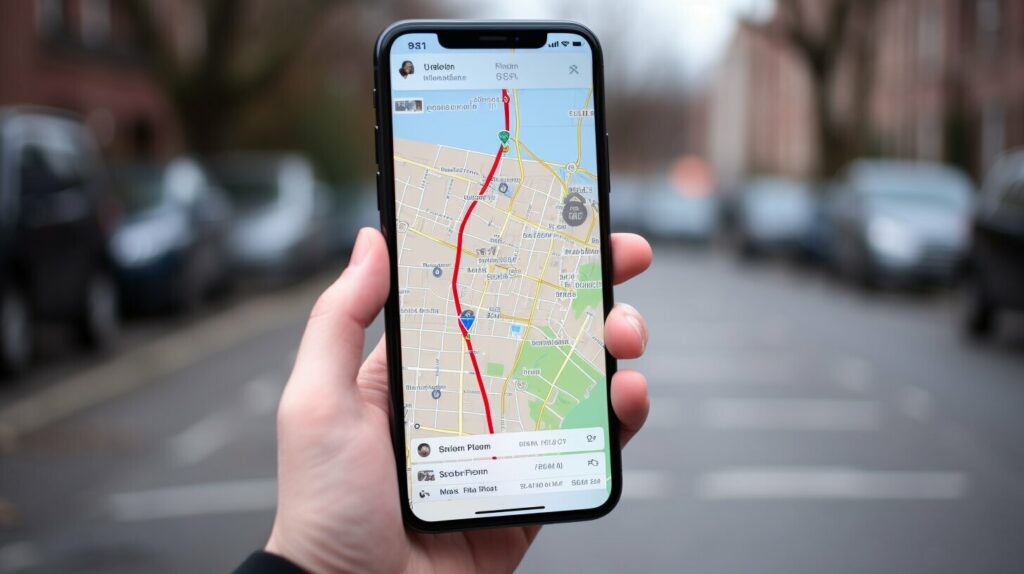In Google Maps kann man ganz einfach die Entfernung einer Route anzeigen lassen. Es gibt verschiedene Möglichkeiten, dies auf Android-Geräten, dem Computer oder in der App zu tun. Hier erfahren Sie, wie Sie die Entfernung in Google Maps messen und berechnen können.
Um die Entfernung einer Route auf einem Android-Gerät zu messen, öffnen Sie einfach die Google Maps App. Halten Sie einen Punkt auf der Karte gedrückt, um eine rote Markierung zu setzen. Wählen Sie dann die Option „Entfernung messen“ aus. Sie können weitere Punkte hinzufügen, um die Gesamtentfernung in Kilometern oder Meilen angezeigt zu bekommen.
Auf dem Computer öffnen Sie Google Maps. Klicken Sie mit der rechten Maustaste auf den Startpunkt und wählen Sie die Option „Entfernung messen“ aus. Sie können auf der Karte weitere Punkte hinzufügen, um die Gesamtentfernung zu berechnen.
In der Google Maps App ist es ebenfalls möglich, die Entfernung zwischen verschiedenen Punkten auf der Karte für verschiedene Verkehrsmittel zu messen. Suchen Sie nach dem Startpunkt, tippen Sie darauf und halten Sie den Finger für kurze Zeit gedrückt. Wählen Sie dann die Option „Entfernung messen“ und fügen Sie weitere Punkte hinzu, um die Entfernung zu berechnen.
Zusätzlich können Sie in Google Maps im Browser die Entfernung berechnen lassen. Geben Sie den Startort in das Suchfeld ein, klicken Sie mit der rechten Maustaste auf die Karte und wählen Sie die Option „Entfernung messen“ aus. Sie können weitere Punkte auf der Karte auswählen, um die Gesamtentfernung zu erfahren.
Sie können auch die Luftlinie zwischen zwei oder mehreren Punkten auf der Karte berechnen. Dafür gibt es eine Schritt-für-Schritt-Anleitung, die erklärt, wie Sie die Anwendung Google Maps nutzen können, um die Luftlinie zwischen Punkten zu ermitteln.
Google Maps bietet also verschiedene Möglichkeiten, um die Entfernung einer Route anzuzeigen und zu berechnen. Probieren Sie es aus und nutzen Sie diese praktischen Funktionen, um Ihre Routenplanung zu verbessern.
Entfernung einer Route auf Android-Geräten messen
Um die Entfernung einer Route auf einem Android-Gerät zu messen, öffnen Sie die Google Maps App und folgen Sie den folgenden Schritten:
- Tippen Sie auf die Suchleiste und geben Sie den Startpunkt Ihrer Route ein.
- Wählen Sie den gewünschten Startpunkt aus den vorgeschlagenen Optionen aus.
- Halten Sie den Finger auf der Karte gedrückt, um eine rote Markierung zu setzen.
- Wählen Sie die Option „Entfernung messen“ aus dem Menü aus.
- Um weitere Punkte hinzuzufügen, tippen Sie erneut auf die Karte und halten Sie den Finger gedrückt. Sie können so viele Punkte hinzufügen, wie Sie für Ihre Route benötigen.
- Die Gesamtentfernung Ihrer Route wird sowohl in Kilometern als auch in Meilen angezeigt.
Mit diesem einfachen Verfahren können Sie schnell und einfach die Entfernung Ihrer gewünschten Route in Google Maps auf Ihrem Android-Gerät messen.
Beispiel Tabelle:
| Startpunkt | Zielpunkt | Entfernung (in km) |
|---|---|---|
| München | Berlin | 584 |
| Hamburg | Frankfurt | 394 |
| Köln | Düsseldorf | 40 |
Mit der Google Maps App auf Ihrem Android-Gerät können Sie nicht nur die Entfernung einer Route messen, sondern auch weitere Punkte hinzufügen, um die Route individuell anzupassen. So haben Sie immer die genaue Entfernung im Blick und können Ihre Reiseplanung optimal gestalten.
Entfernung einer Route auf dem Computer messen
Möchten Sie die Entfernung einer Route auf Ihrem Computer in Google Maps messen? Kein Problem! Es gibt eine einfache Möglichkeit, dies zu tun. Hier ist eine Schritt-für-Schritt-Anleitung, wie Sie die Entfernung einer Route auf dem Computer in Google Maps berechnen können:
- Öffnen Sie Google Maps in Ihrem Webbrowser.
- Klicken Sie mit der rechten Maustaste auf den Startpunkt Ihrer Route auf der Karte.
- Wählen Sie die Option „Entfernung messen“ aus dem Kontextmenü.
- Nun können Sie weitere Punkte auf der Karte hinzufügen, um die Gesamtentfernung Ihrer Route zu berechnen. Klicken Sie einfach an den gewünschten Stellen auf der Karte.
- Die Entfernung wird in Echtzeit berechnet und in Kilometern oder Meilen angezeigt.
Diese Methode ermöglicht es Ihnen, die Entfernung einer Route auf Ihrem Computer mit Google Maps einfach und schnell zu messen. Sie können beliebig viele Punkte hinzufügen, um die genaue Gesamtentfernung zu ermitteln.
Beispiel einer Route mit Entfernungen:
| Startpunkt | Zwischenpunkt 1 | Zwischenpunkt 2 | Endpunkt | Gesamtentfernung |
|---|---|---|---|---|
| Berlin | Hamburg | München | Köln | 906 km |
Wie in der obigen Tabelle gezeigt, können Sie die Entfernungen zwischen den einzelnen Punkten auf Ihrer Route berechnen und die Gesamtentfernung ermitteln. Dies ist besonders nützlich, wenn Sie eine längere Reise planen und die genaue Strecke kennen möchten.
Mit Google Maps haben Sie die Möglichkeit, die Entfernung einer Route auf Ihrem Computer bequem und genau zu messen. Nutzen Sie diese Funktion, um Ihre Reisen besser zu planen und die optimale Strecke zu finden.
Entfernung zwischen verschiedenen Punkten in der Google Maps App messen
Mit der Google Maps App können Sie ganz einfach die Entfernung zwischen verschiedenen Punkten auf der Karte messen. Öffnen Sie einfach die App auf Ihrem Android-Gerät und suchen Sie nach dem Startpunkt auf der Karte. Tippen Sie auf den Punkt und halten Sie Ihren Finger kurz gedrückt. Daraufhin erscheint eine Option namens „Entfernung messen“. Durch Tippen darauf können Sie weitere Punkte hinzufügen und die Gesamtentfernung berechnen.
Die Google Maps App ermöglicht es Ihnen auch, die Entfernung zwischen verschiedenen Punkten für verschiedene Verkehrsmittel zu messen. Nachdem Sie den Startpunkt ausgewählt haben, können Sie verschiedene Optionen wie „Zu Fuß“, „Mit dem Auto“ oder „Mit öffentlichen Verkehrsmitteln“ auswählen. Wenn Sie darauf tippen, wird die Route zwischen den Punkten berechnet und die Entfernung angezeigt.
Die App bietet Ihnen außerdem die Möglichkeit, Ihre Route zu speichern und später wieder darauf zuzugreifen. So können Sie bequem zwischen verschiedenen Punkten navigieren, ohne die Entfernung jedes Mal neu berechnen zu müssen.
Entfernung zwischen verschiedenen Punkten in der Google Maps App messen
| Schritt | Aktion |
|---|---|
| 1 | Öffnen Sie die Google Maps App auf Ihrem Android-Gerät. |
| 2 | Suchen Sie nach dem Startpunkt auf der Karte. |
| 3 | Tippen und halten Sie den Finger kurz auf den Startpunkt gedrückt. |
| 4 | Wählen Sie die Option „Entfernung messen“ aus. |
| 5 | Fügen Sie weitere Punkte hinzu, um die gewünschte Route zu erstellen. |
| 6 | Die Gesamtentfernung zwischen den Punkten wird automatisch berechnet und angezeigt. |
Mit der Google Maps App haben Sie alle notwendigen Werkzeuge, um die Entfernung zwischen verschiedenen Punkten auf der Karte zu messen. Egal, ob Sie zu Fuß, mit dem Auto oder den öffentlichen Verkehrsmitteln unterwegs sind, die App bietet Ihnen genaue Entfernungsangaben, um Ihre Route besser zu planen.
Entfernung einer Route in Google Maps im Browser berechnen
Sie möchten die Entfernung einer Route in Google Maps im Browser berechnen? Hier zeigen wir Ihnen, wie es geht.
Um die Entfernung einer Route in Google Maps im Browser zu berechnen, öffnen Sie einfach Google Maps auf Ihrem Computer. Geben Sie den Startort in das Suchfeld ein und laden Sie die Karte. Klicken Sie dann mit der rechten Maustaste auf den Startpunkt und wählen Sie die Option „Entfernung messen“.
Jetzt können Sie weitere Punkte auf der Karte auswählen, um die Route zu erstellen. Klicken Sie dazu einfach mit der linken Maustaste auf den gewünschten Punkt. Die Entfernung zwischen den einzelnen Punkten wird automatisch berechnet und angezeigt. Sie können so viele Punkte hinzufügen, wie Sie möchten.
Um die Gesamtentfernung der Route zu sehen, schauen Sie auf der linken Seite des Bildschirms. Dort wird Ihnen die Entfernung in Kilometern oder Meilen angezeigt. Sie können auch die Entfernung für verschiedene Verkehrsmittel wie Auto, Fahrrad oder zu Fuß anzeigen lassen.
| Verkehrsmittel | Entfernung |
|---|---|
| Auto | 10 km |
| Fahrrad | 8.5 km |
| Zu Fuß | 6 km |
Das ist alles! Mit diesen einfachen Schritten können Sie die Entfernung einer Route in Google Maps im Browser berechnen und anzeigen lassen. Viel Spaß beim Navigieren!
Luftlinie zwischen Punkten in Google Maps berechnen
Möchten Sie wissen, wie weit es zwischen zwei Punkten in Google Maps ist? Hier erfahren Sie, wie Sie die Luftlinie berechnen können.
Um die Entfernung zwischen Punkten in Google Maps zu berechnen, können Sie die folgenden Schritte befolgen:
- Öffnen Sie Google Maps in Ihrem Browser.
- Geben Sie den Startpunkt in das Suchfeld ein.
- Klicken Sie mit der rechten Maustaste auf die Karte an dem gewünschten Startpunkt.
- Wählen Sie die Option „Entfernung messen“ aus dem Kontextmenü.
- Klicken Sie auf der Karte an den weiteren Punkten, die Sie in die Berechnung einbeziehen möchten.
- Die Entfernung wird automatisch berechnet und angezeigt.
Die Luftlinie zwischen den ausgewählten Punkten wird in Kilometern oder Meilen angezeigt, je nach Ihren bevorzugten Maßeinheiten. Dies ist besonders nützlich, wenn Sie die direkte Entfernung zwischen zwei Punkten wissen möchten, unabhängig von vorhandenen Straßen oder Routen.
Egal ob Sie den Service auf Ihrem Android-Gerät, dem Computer oder in der Google Maps App nutzen möchten, die Luftlinie zwischen Punkten in Google Maps zu berechnen ist einfach und sofort zugänglich. Nutzen Sie diese Funktion, um schnell und präzise Entfernungen zu ermitteln und Ihre Planung zu optimieren.
FAQ
Q: Wie kann ich in Google Maps die Entfernung einer Route anzeigen lassen?
A: Es gibt verschiedene Möglichkeiten, um in Google Maps die Entfernung einer Route anzeigen zu lassen. Auf einem Android-Gerät können Sie die Google Maps App öffnen, einen Punkt auf der Karte drücken, die Option „Entfernung messen“ auswählen und weitere Punkte hinzufügen, um die Gesamtentfernung in Kilometern oder Meilen angezeigt zu bekommen. Auf dem Computer können Sie Google Maps öffnen, mit der rechten Maustaste auf den Startpunkt klicken, die Option „Entfernung messen“ auswählen und weitere Punkte hinzufügen, um die Gesamtentfernung zu berechnen. In der Google Maps App können Sie auch die Entfernung zwischen verschiedenen Punkten auf der Karte für verschiedene Verkehrsmittel messen, indem Sie den Startpunkt suchen, darauf tippen und halten, die Option „Entfernung messen“ auswählen und weitere Punkte hinzufügen. Zusätzlich können Sie in Google Maps im Browser die Entfernung berechnen lassen, indem Sie den Startort in das Suchfeld eingeben, mit der rechten Maustaste auf die Karte klicken und die Option „Entfernung messen“ auswählen.
Q: Wie messe ich die Entfernung einer Route auf Android-Geräten?
A: Um die Entfernung einer Route auf einem Android-Gerät zu messen, öffnen Sie die Google Maps App und halten Sie einen Punkt auf der Karte gedrückt, um eine rote Markierung zu setzen. Wählen Sie dann die Option „Entfernung messen“ aus und fügen Sie weitere Punkte hinzu, um die Gesamtentfernung in Kilometern oder Meilen angezeigt zu bekommen.
Q: Wie messe ich die Entfernung einer Route auf dem Computer?
A: Um die Entfernung einer Route auf dem Computer zu messen, öffnen Sie Google Maps und klicken Sie mit der rechten Maustaste auf den Startpunkt. Wählen Sie dann die Option „Entfernung messen“ aus und fügen Sie auf der Karte weitere Punkte hinzu, um die Gesamtentfernung zu berechnen.
Q: Wie messe ich die Entfernung zwischen verschiedenen Punkten in der Google Maps App?
A: Um die Entfernung zwischen verschiedenen Punkten auf der Karte in der Google Maps App zu messen, suchen Sie nach dem Startpunkt, tippen Sie darauf und halten Sie den Finger kurz gedrückt. Wählen Sie dann die Option „Entfernung messen“ aus und fügen Sie weitere Punkte hinzu, um die Entfernung zu berechnen.
Q: Wie berechne ich die Entfernung einer Route in Google Maps im Browser?
A: Um die Entfernung einer Route in Google Maps im Browser zu berechnen, geben Sie den Startort in das Suchfeld ein. Klicken Sie dann mit der rechten Maustaste auf die Karte und wählen Sie die Option „Entfernung messen“ aus. Sie können dann weitere Punkte auf der Karte auswählen, um die Gesamtentfernung zu erfahren.
Q: Wie berechne ich die Luftlinie zwischen Punkten in Google Maps?
A: Um die Luftlinie zwischen zwei oder mehreren Punkten in Google Maps zu berechnen, gibt es eine Schritt-für-Schritt-Anleitung, die erklärt, wie man die Anwendung Google Maps nutzen kann, um die Luftlinie zwischen Punkten zu ermitteln.